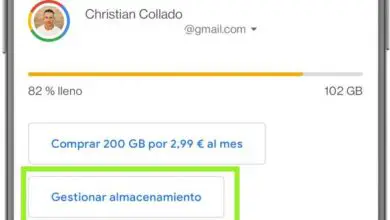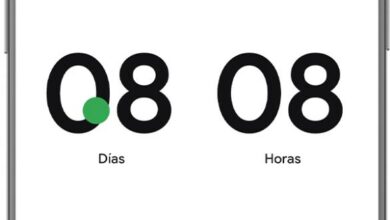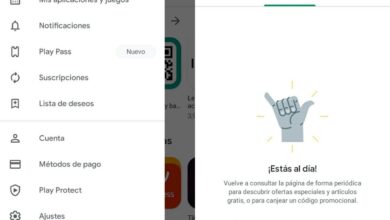Google Chrome: come tradurre automaticamente le Web
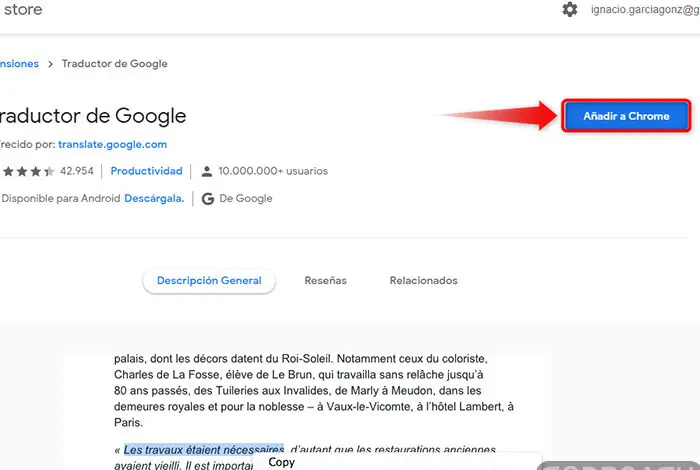
Sappiamo quanto possa essere frustrante entrare in una pagina web e che tutto il contenuto è in una lingua diversa da quella che conosciamo.
Fortunatamente, il browser Google Chrome ha una serie di strumenti di base che possono essere molto utili. Uno di questi è l’opportunità di cambiare la lingua dell’applicazione e anche di tradurre le pagine Web per impostazione predefinita o automaticamente.
Nonostante il fatto che Google Chrome si adatti alla tua lingua madre, guidato dal paese di ubicazione, a volte devi applicare alcune modifiche nella configurazione in modo che le traduzioni dei siti Web siano veloci e sicure.
Se non sai come farlo, non allarmarti! In questo post ti mostreremo i passaggi da seguire ed evitare di soffrire di questo problema. Unisciti a noi!
Come abilitare o disabilitare la traduzione automatica in Google Chrome
Tradurre una pagina web non è così difficile come sembra, soprattutto se utilizzi Google Chrome. Il browser offre una configurazione, che puoi adattare alle lingue che utilizzi.
Per cambiare automaticamente la lingua di un sito web, segui questi passaggi:
- Apri il browser Google Chrome, dal PC o dal tuo cellulare.
- Inserisci l’URL o cerca su Google la pagina web che vuoi tradurre.
- In alto a sinistra apparirà una finestra, cliccare su “Traduci”.
- Completando questo processo, vedrai come la pagina web viene tradotta automaticamente.
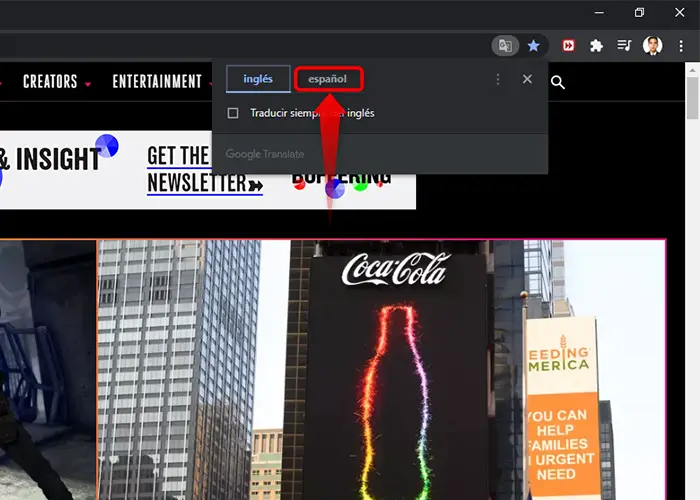
Come abilitare o disabilitare la traduzione automatica in Google Chrome
Come richiedere la traduzione o disattivarla
In questa sezione è inoltre possibile modificare la configurazione predefinita e posizionarla secondo le proprie preferenze. Per disattivare o attivare l’opzione, ecco cosa dovresti fare:
- Entra nel browser Google Chrome, da PC o dal tuo cellulare.
- Sposta il cursore in alto a destra e fai clic sui «tre punti> Impostazioni».
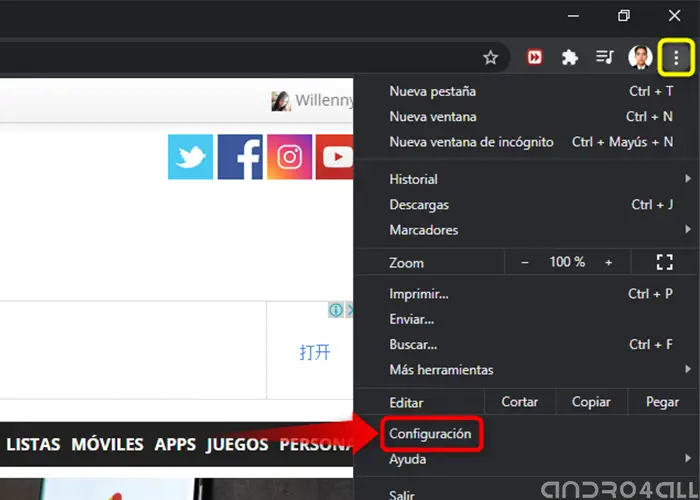
- Quindi, vai alla sezione «Impostazioni avanzate», fai clic sul pannello Lingue.
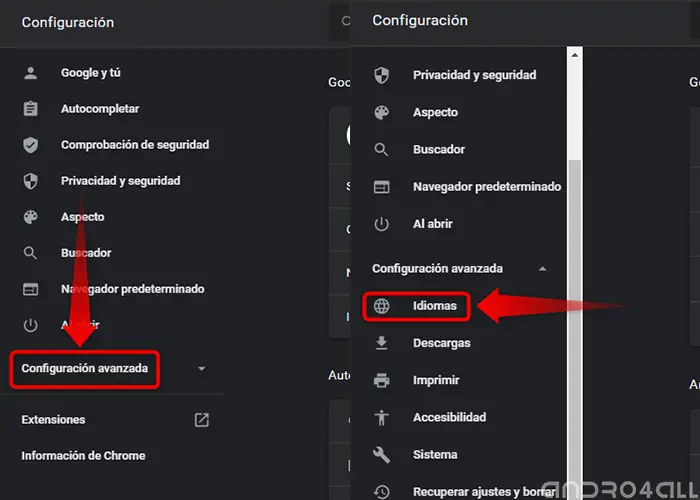
- In questa sezione dovrai solo attivare o disattivare l’opzione “Chiedimi se voglio tradurre pagine che non sono in una lingua che so leggere”.
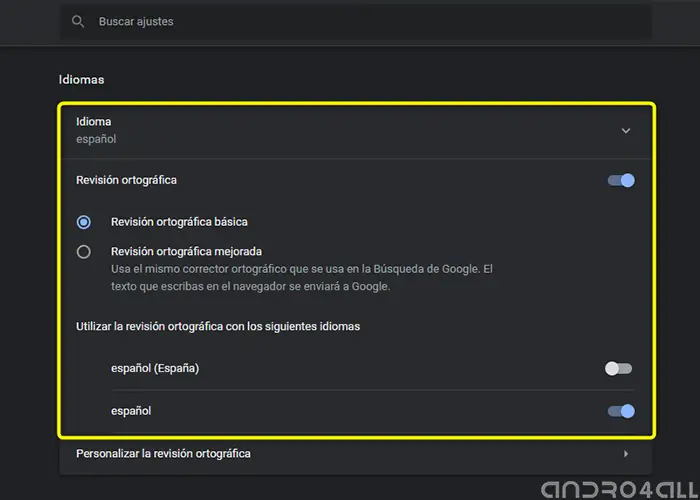
- Pronto, in questo modo controllerai le traduzioni automatiche di qualsiasi pagina web.
Come attivare o disattivare la funzione di traduzione per una lingua specifica
Non solo avrai la possibilità di tradurre automaticamente le pagine web nella tua lingua madre, ma sarai anche in grado di adattarle a qualsiasi lingua specifica. Ovviamente considerando che gli utenti possono gestire diverse lingue.
Per eseguire questa configurazione, attenersi alla seguente procedura:
- Entra nel browser Google Chrome, da PC o dal tuo cellulare.
- Vai ai tre punti, situati in alto a destra.
- Fare clic su «Impostazioni». Entrerai automaticamente in una nuova finestra, clicca su «Impostazioni avanzate> Lingue».
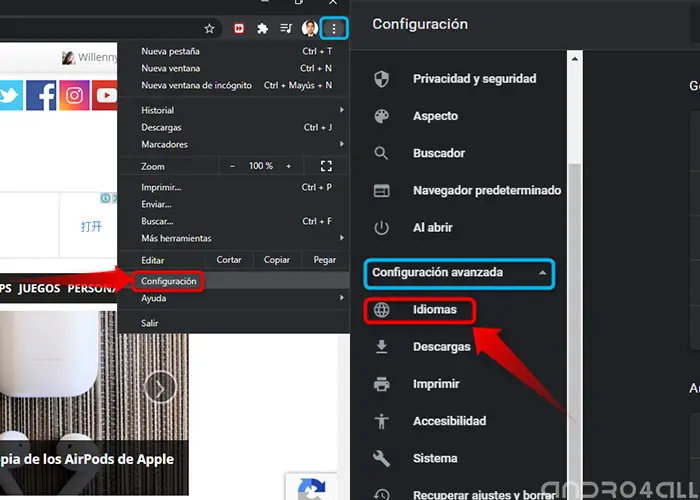
- Apri la finestra e vedrai le lingue disponibili. Se la lingua richiesta non è presente, puoi fare clic su «Aggiungi lingue». Successivamente si aprirà una nuova finestra accompagnata da un elenco di lingue.
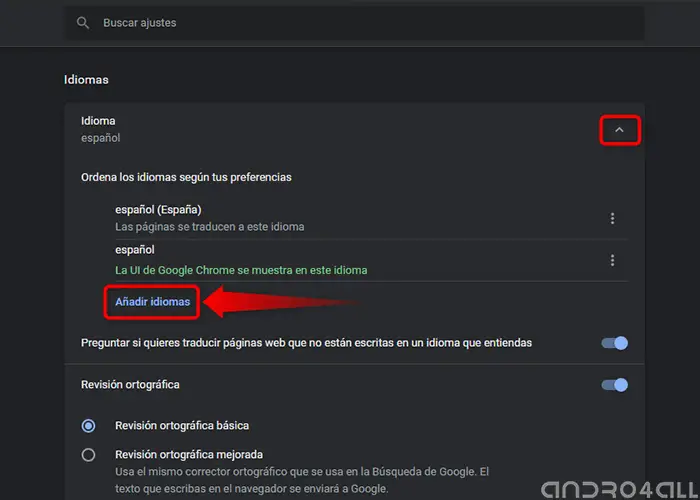
- Seleziona le lingue che desideri aggiungere e fai clic su «Aggiungi»
- Dopo aver aggiunto le lingue, vai sul lato destro di ognuna e fai clic sui tre punti. In questo caso, dovrai attivare o disattivare l’opzione «Offri la traduzione delle pagine in questa lingua» e il gioco è fatto.
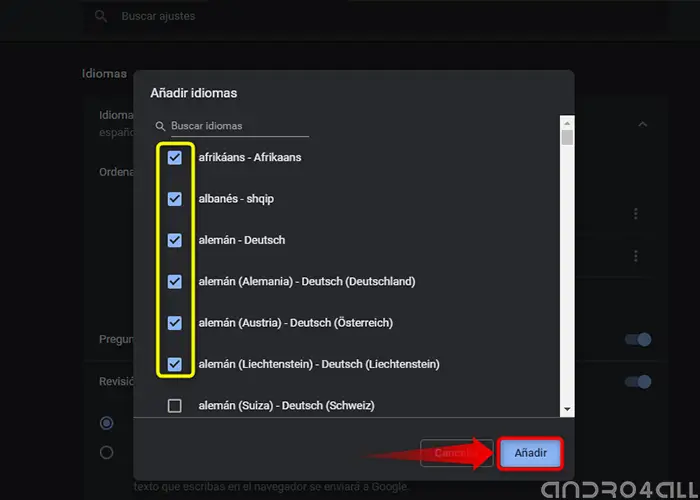
Modifica le impostazioni con un’estensione di Google Chrome
Se le impostazioni del browser web non ti convincono del tutto, è possibile utilizzare una delle estensioni di Google Chrome per tradurre i siti in un’altra lingua. Per farlo, segui questi passaggi:
- Accedi a Google Chrome, da PC o dal tuo cellulare.
- Clicca sui tre puntini, situati in alto a destra.
- Quindi, fai clic sulla sezione «Altri strumenti> Estensioni».
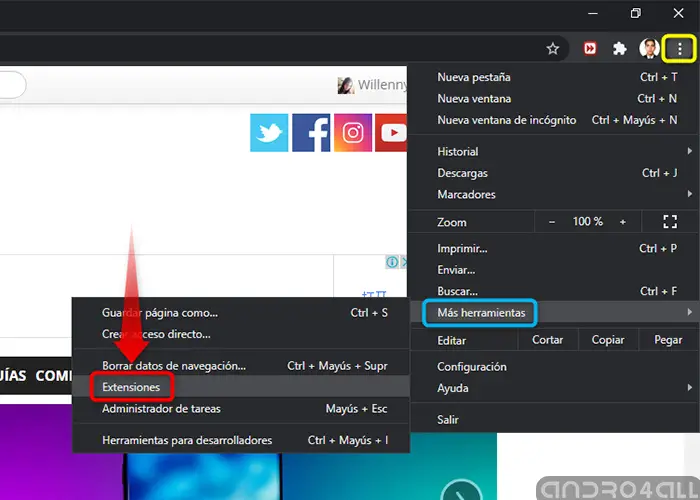
- Apparirà una nuova finestra. Individua il menu principale, situato sul lato sinistro e fai clic su di esso.
- Scorri verso il basso e fai clic sull’opzione «Apri Chrome Web Store».
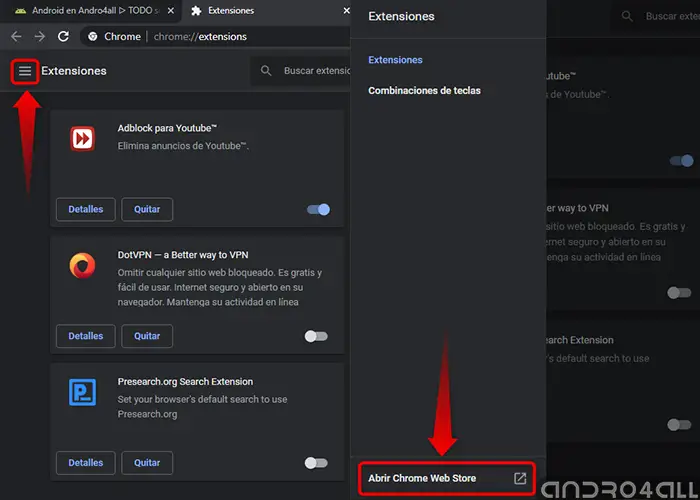
- Quando apri la nuova finestra, digita il motore di ricerca di Google Translate e fai clic sul pulsante blu che dice «Aggiungi a Chrome» per installarlo.
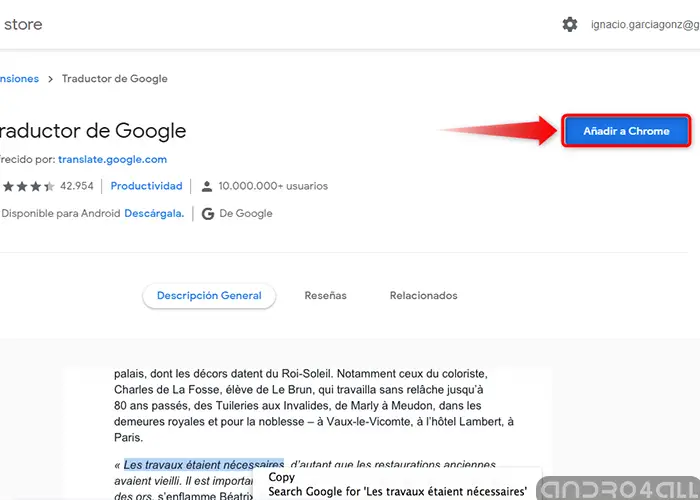
- Pronto, in questo modo avrai un nuovo pulsante tra gli strumenti di Google Chrome per tradurre le pagine web.
Potrebbe piacerti anche | Come cambiare il tema di Google Chrome e selezione di temi migliori
Come vedrai, il processo per tradurre automaticamente le pagine Web in un’altra lingua è molto semplice e veloce. Configurando le opzioni direttamente in Google Chrome o installando alcune delle estensioni, il browser ti aiuterà a rilevare la lingua di qualsiasi portale.